
Talaan ng mga Nilalaman:
- May -akda John Day [email protected].
- Public 2024-01-30 13:11.
- Huling binago 2025-01-23 15:12.

Pinapayagan ka ng hanay ng mga tagubiling ito na gumawa ng iyong sariling keyboard controller gamit ang mga lumang keyboard para sa gastos ng ilang kawad, panghinang at isang piraso ng kahoy.
Ang mga kontroler na ito ay ginamit sa aking mga proyekto sa MAME at Virtual Pinball. Tingnan ang Virtual Pinball Instructable https://www.instructables.com/id/Virtual-Pinball-M…Tingnan ang Camel Racing Instructable https://www.instructables.com/id / Camel-Racing-Arab…
Gumamit ako ng mga lumang USB at PS2 na keyboard na inilaan para sa pagtatapon. Ang mga keyboard na marumi o sira ang mga susi ay mabuti para sa aking proyekto dahil ang kailangan ko lamang ay ang maliit na circuit board sa loob.
Ang sumusunod na hanay ng mga tagubilin ay nagpapakita kung paano gumawa ng isang tagakontrol mula sa isang keyboard na HP PS2.
Mga gamit
Lumang Keyboard0.5mm wireSolderSilicone SealantConnector Block
Hakbang 1: Strip Circuit Mula sa Lumang Keyboard



Alisin ang anumang mga turnilyo sa likod ng keyboard upang buksan ito at ilantad ang circuit board. Alisin ang anumang mga tornilyo na nakakabit ang circuit board sa pambalot at panatilihin ang mga mounting circuit na ito sapagkat gagamitin ito upang mai-mount ang circuit sa bagong controller.
Hakbang 2: Mount Circuit Board hanggang sa Wood

I-mount circuit board sa naaangkop na laki ng piraso ng kahoy. Ang kahoy ay kailangang sapat na malaki para sa bloke ng konektor ng cable pati na rin ang naka-print na circuit. Tandaan na ang mga keyboard LED ay makikita sa ilalim kung saan naputol ang bingaw sa kahoy.
Hakbang 3: Pagkonekta sa mga Wires sa Circuit Board



Maghanda ng 200mm haba ng 0.5mm cable, I-trim ang likod ng mga dulo ng 5mm at maghinang isang dulo ng bawat cable.
Ang solder ay hindi magbubuklod sa kondaktibo na materyal ng mga konektor ng keyboard. Maingat na gumamit ng emery paper upang alisin ang pelikulang ito at ilantad ang gintong / tanso sa ilalim. Sa unang larawan sa itaas ang pinakamahabang gilid ay naihanda.
Maghinang ng bawat isa sa mga konektor ng keyboard, pagkatapos ay maghinang ng 200mm haba ng cable sa circuit board.
Pigilan ang mga kable, gamit ang mga mounting mula sa keyboard, sa pamamagitan ng pag-screw ng straps sa kanila upang maiwasan ang anumang aksidenteng pinsala sa circuit board kung ang isang cable ay hinila.
Subukan ang bawat isa sa mga cable na konektado nang maayos sa pamamagitan ng paggamit ng isang tone meter na konektado sa isang dulo ng isang cable at sa circuit board soldering point sa kabilang panig. Kapag matagumpay na nasubukan, ang mga cable ay dapat na nakadikit o silikon sa lugar upang maiwasan ang anumang aksidenteng paghila sa mga soldered joint. Mag-iwan para sa silicone upang gamutin bago gumamit ng bagong controller
Hakbang 4: Mga Key sa Pagma-map
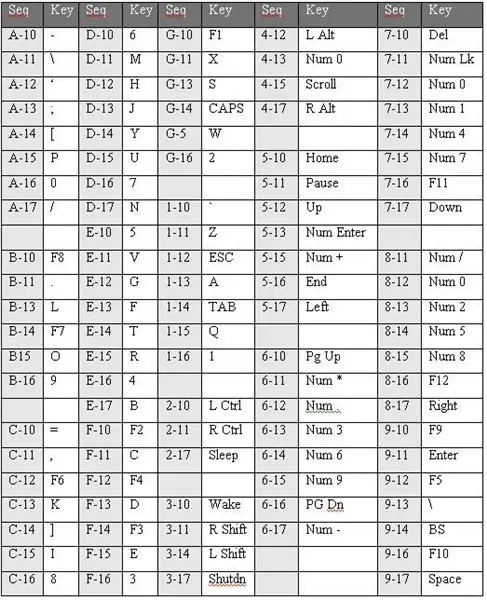

Bilangin ang bawat konektor sa kahoy. Sa mas mahabang gilid nakasulat ako ng 1 hanggang 18 sa kahoy at A hanggang H sa mas maikling konektor.
Ang talahanayan sa itaas ay ang mapa ng keyboard para sa keyboard ng HP sa halimbawang ito. Kapag kumokonekta sa aking Virtual Pinball, ang kaliwang flipper sa Visual Pinball software ay nakatakda sa LEFT SHIFT button. Kaya't nag-left button ako sa aking machine sa mga pin na 3 at 14 sa controller na ito.
Upang mapa ang isang bagong keyboard, kailangan mo ng isang application ng keyboard tester sa iyong computer o gumamit ng isang pinagkakatiwalaang online keyboard tester. Isulat ang lahat ng mga permutasyon na kailangang subukan, hal. A & 1, B & 1, C & 1, D & 1… 17 + 18. Maikli ang bawat pares at tandaan kung aling key pindutin ang nakita ng tester.
Tandaan, i-save ang lahat ng iyong trabaho bago isagawa ang naturang keyboard mapping dahil mayroong isang pares na nakasara sa iyong makina at isang pares na nag-restart ng iyong machine. Ginagamit ko ang pindutan ng pag-shutdown sa aking mga machine upang maaari kong mai-shut down ang machine nang malinis bago patayin nang hindi nangangailangan na buksan ang laro.
Inirerekumendang:
K-Kakayahang V2 - Buksan ang Mapupuntahang Access na Keyboard para sa mga Touchscreens: 6 na Hakbang (na may Mga Larawan)

K-Ability V2 - Open Source Accessible Keyboard para sa Touchscreens: Ang prototype na ito ay ang pangalawang bersyon ng K-Ability. Ang K-Ability ay isang pisikal na keyboard na nagbibigay-daan sa paggamit ng mga touchscreen device sa mga indibidwal na may mga pathology na nagreresulta sa mga neuromuscular disorder. Maraming mga pantulong na nagpapadali sa paggamit ng compute
Ang Laser Pointer na naka-mount sa spectacle para sa Mga Taong May Mga Kapansanan sa Locomotor: 9 Mga Hakbang (na may Mga Larawan)

Ang Laser Pointer na naka-mount sa spectacle para sa Mga Taong May Kapansanan sa Locomotor: Ang mga taong may malubhang mga kapansanan sa lokomotor tulad ng mga sanhi ng cerebral palsy ay madalas na may mga kumplikadong pangangailangan sa komunikasyon. Maaaring kailanganin silang gumamit ng mga board na may alpabeto o karaniwang ginagamit na mga salitang nakalimbag sa kanila upang makatulong sa komunikasyon. Gayunpaman, marami
USB MAME Arcade Controller: 13 Mga Hakbang (na may Mga Larawan)

USB MAME Arcade Controller: Ituturo sa dokumentong ito ang aking pagtatayo ng isang USB MAME controller para sa paglalaro ng mga ROM ng laro sa pamamagitan ng MAME. Ang controller na ito ay konektado sa isang PC sa pamamagitan ng isang 12 'USB cable. Ang PC ay konektado sa aking TV
Bass, Treble, at Volume USB Controller Na May Mga Keyboard ng Keyboard: 6 na Hakbang (na may Mga Larawan)

Ang Bass, Treble, at Volume USB Controller Na May Mga Keyboard ng Keyboard: Mayroon akong isang Creative SoundBlaster Audigy sa aking pangunahing computer sa computer at kailangan ko ng isang paraan upang mabilis na ayusin ang mga setting ng bass at treble (pati na rin ang dami) kapag nakikinig sa audio o video media . Inangkop ko ang code mula sa dalawang mapagkukunan na ibinigay sa
Paggamit ng Mame / Pagbuo ng isang Gabinete ng Mame: 12 Hakbang (na may Mga Larawan)

Paggamit ng Mame / Pagbuo ng isang Gabinete ng Mame: Kaya pagkatapos ng ilang buwan ng pag-iisip na bumuo ng isang mame cabinet, papunta na ako. Naisip kong mai-post ang aking pag-unlad at iba pa. Ito ay isang semi BUONG tutorial na makakasira sa bawat piraso ng pagbuo ng isang gabinete. Nasa ibaba din ang isang file na pdf na makakatulong sa iyo
